今天給大家帶來windows.old磁盤清理還刪不掉的文件夾如何刪除,windows.old磁盤清理還刪不掉的文件夾刪除的方法,讓您輕鬆解決問題。
windows.old文件夾用磁盤清理後依然刪除不徹底,還剩了兩個文件夾清理不掉並且也刪除不掉。怎麼辦呢?下麵我說一下解決的方法。通過進入安全模式來刪除是一定能徹底刪除windows.old文件夾的。具體方法如下:
1windows.old文件夾首先靠磁盤清理來刪除,在我的電腦中選中係統盤,單擊鼠標右鍵選擇屬性進行磁盤清理,再選擇清理係統文件。磁盤清理大家基本都知道,但是磁盤清理後windows.old可能會有殘留文件和文件夾刪除不掉,那麼進行下麵的操作。
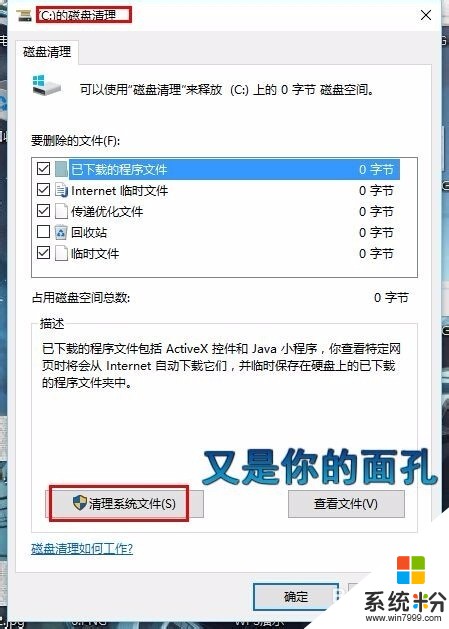 2
2首先電腦上有360安全衛士的朋友用360文件粉碎機試試能不能將其刪除掉。還是不能刪除的話,用下麵的方法按步驟來操作一定可以刪除的。
 3
3開機後馬上按F8在跳出的界麵選擇安全模式進入安全模式。如果按F8沒有安全模式直接正常開機了,那麼用WIN鍵+R鍵呼出運行,輸入msconfig。在彈出的對話框上方選擇引導,然後給安全引導前的方框打上勾後點擊確定,重啟後就能進入安全模式(注:在安全模式中刪除掉windows.old後記得將引導改回為正常引導,即去掉安全引導前的勾)。
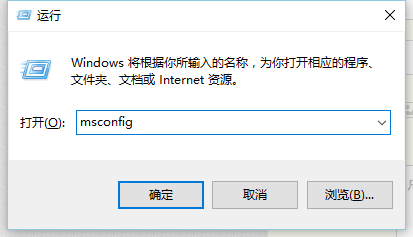
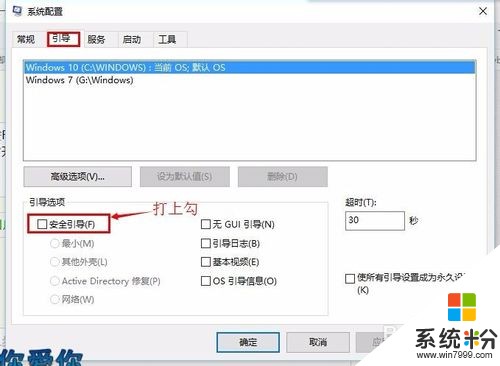
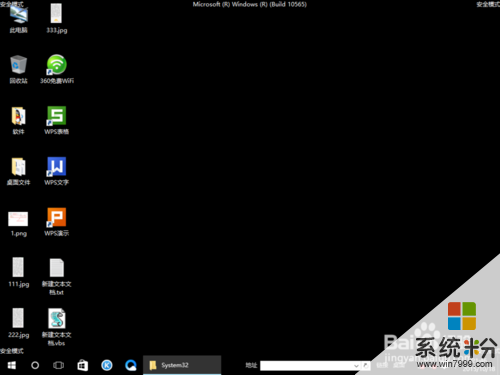 4
4在安全模式裏找到windows.old文件夾後打開,直到不能再打開為止。選中其中的文件或空文件夾,單擊鼠標右鍵選擇屬性。
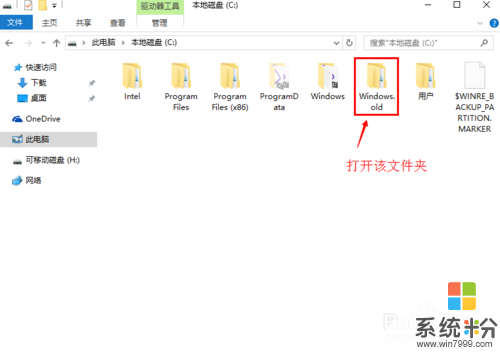
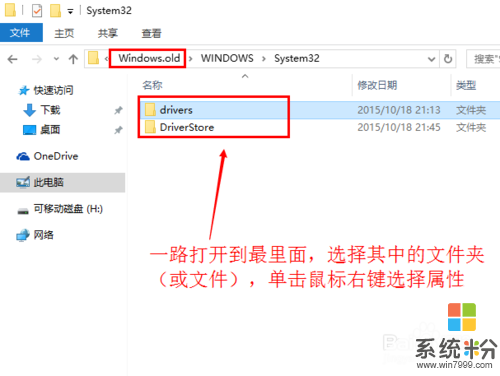
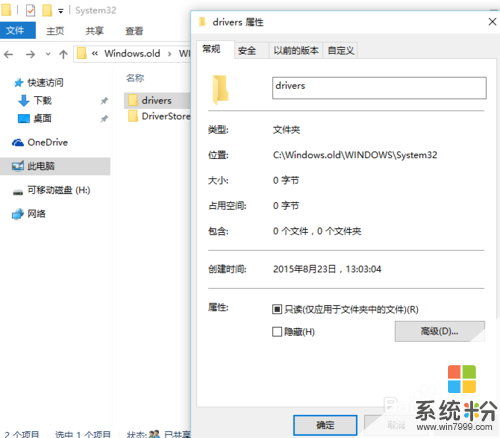 5
5在屬性裏選擇安全選項卡,然後選擇高級,再選擇所有者後麵的更改。
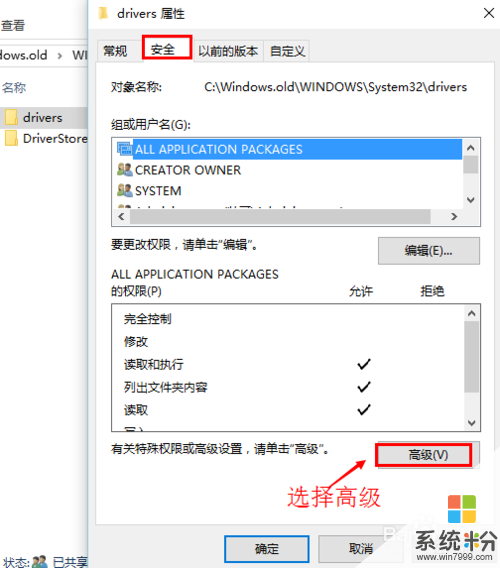
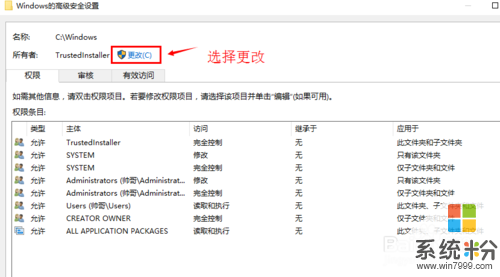 6
6在彈出的選擇用戶或組對話框裏選擇高級。高級裏首先點立即查找,在下方的用戶裏找到並選擇Everyone後確定。替換子容器和對象的所有者前打上勾確定。
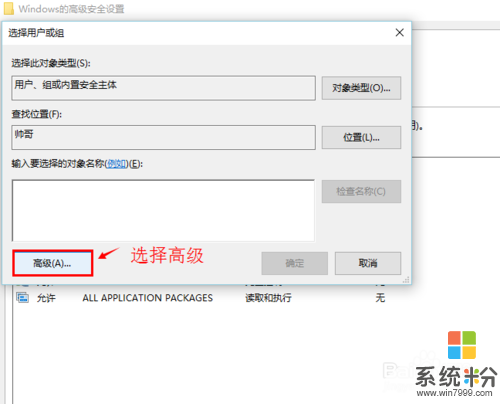
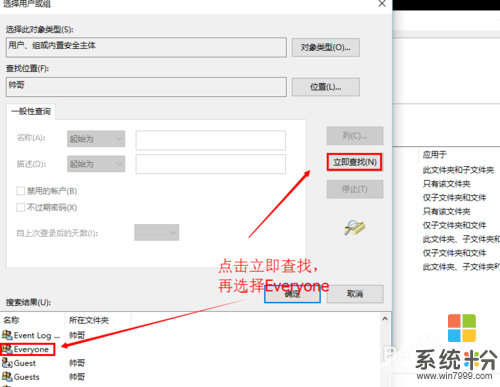
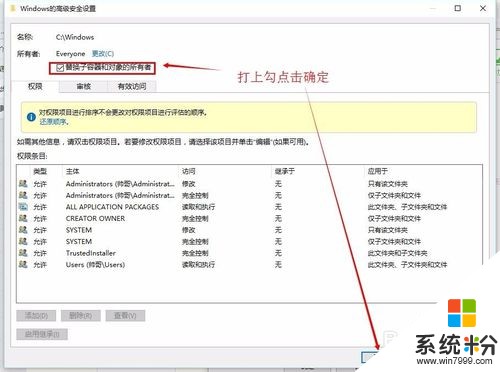 7
7再進入到該文件夾的安全高級設置中,選擇添加,再選擇主體,接著選擇高級,立即查找,找到Everyone確定。
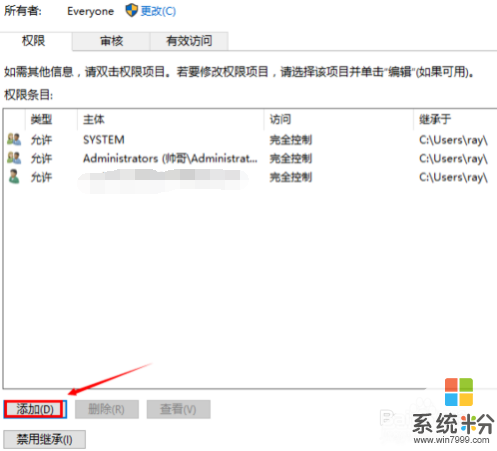
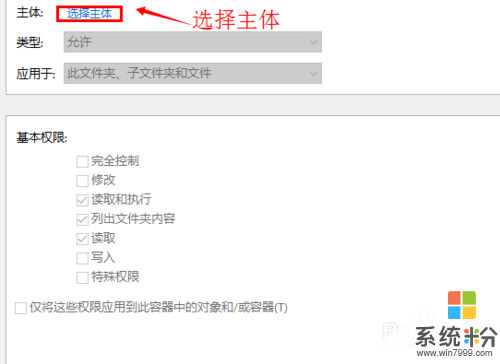 8
8主體變為Everyone後把完全控製前的方框打上勾,按回車鍵確認後再點2下確定。
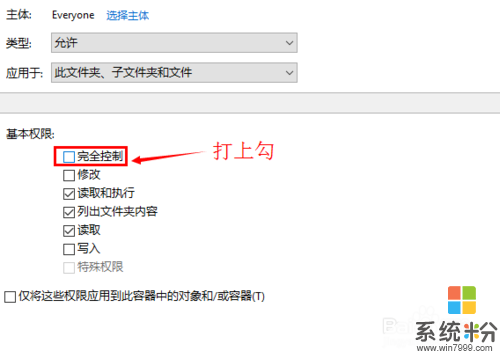 9
9看一下安全選項卡Everyone是否已完全控製,沒完全控製的話我們選擇編輯勾選完全控製然後確定。最後我們用DELETE鍵刪除更改好安全選項的這個文件夾。
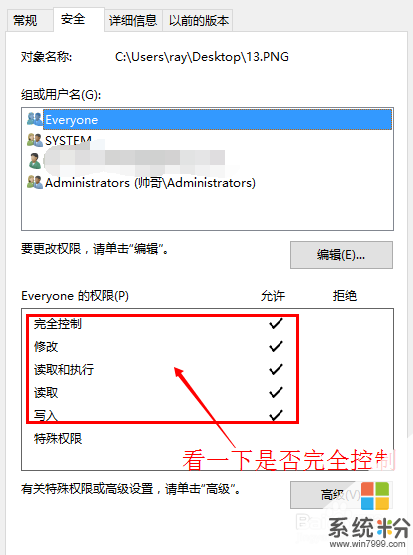
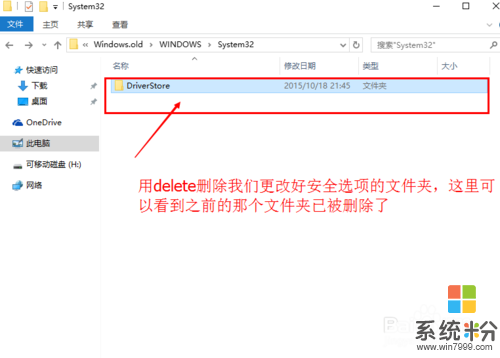 10
10同理,windows.old文件夾中的文件和空文件夾修改好安全權限設置後依次刪除掉。然後我們在回收站裏可以看見這些刪不掉的文件都被刪掉了,最後清空回收站。
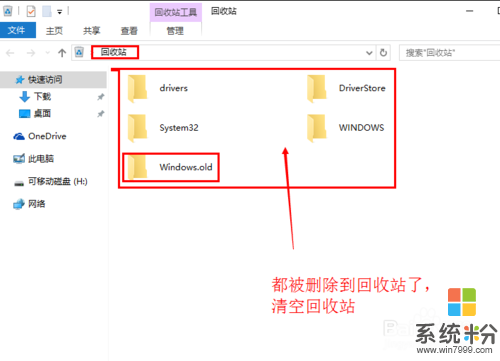
以上就是windows.old磁盤清理還刪不掉的文件夾如何刪除,windows.old磁盤清理還刪不掉的文件夾刪除的方法教程,希望本文中能幫您解決問題。
電腦軟件相關教程